1. O que significam as luzes LED no meu roteador?
O LED principal no roteador, apresenta diferentes cores em diferentes cenários.
Nota - "respirar" é quando o LED transita gradualmente entre escuro e brilhante.
- LED azul piscando: Durante Power ON.
- LED azul respirando: O status da WAN está bom.
- LED verde respirando: O status da WAN está normal.
- LED laranja respirando: O status da WAN está ruim
- LED vermelho sólido: WAN está desconectada.
- LED laranja piscando: Durante o upgrade de imagem.
- LED azul sólido: Dispositivos iniciado com sucesso.
- LED branco piscando: Durante a reinicialização da fábrica.
- LED verde piscando: A WPS está ativa.
Ao testar a detecção de congestionamento, a cor do LED é azul quando o congestionamento é bom, verde quando normal, laranja quando ruim, e vermelho quando desconectado. Se a detecção de congestionamento estiver desativada, o LED é desligado.
2. Como posso verificar minha velocidade na Internet?
Uma vez inserida a senha de login WebGUI, a primeira página que você verá é o painel do roteador Predator Connect W6/W6d. Na parte inferior do painel, há um recurso de teste de velocidade alimentado pela Ookla. Você pode clicar no botão "Go" para verificar a velocidade de download e upload da Internet.
3. Como faço para fazer uma reinicialização de fábrica no meu roteador Predator Connect W6/W6d ?
Há duas opções para reiniciar o roteador Predator Connect W6/W6d.
Opção 1:
Clique em uma aba chamada "Sistema", localizada no lado extremo esquerdo do painel, e depois clique em "Reiniciar e Reinicializar padrão". Uma janela aparecerá no painel do lado direito, e então clique em "Reiniciar dados de fábrica" para reiniciar seu roteador para as configurações padrão de fábrica.
Opção 2:
Há um furo RESET ao lado do botão WPS no roteador. Insira um clipe de papel ou objeto similar, pressione e segure o botão RESET por mais de 10 segundos, até que o LED comece a piscar em branco. O padrão de fábrica é restaurado quando a cor do LED principal (azul/verde/laranja) exibe um padrão de respiração (WAN conectado). Em seguida, faça o login no portal de administração web com a senha de administração impressa na etiqueta na parte inferior do dispositivo.
4. Que perfil de serviço de encaminhamento de portas o Predator Connect W6/W6d fornece?
Os seguintes perfis de encaminhamento de porta de serviço comum são fornecidos pelo roteador Predator Connect W6/W6d:

5. Como configurar o controle dos pais (controlador URL) no roteador Predator Connect W6/W6d?
Como bloquear sites impróprios (por exemplo, jogo, violência, etc.) para meus filhos?
Você pode consultar o manual do usuário para um procedimento passo a passo para priorizar o uso da segurança da rede doméstica, web, e a opção de website baseado no controlador de aplicativos (ativado) com a categoria de adulto. Se você precisar bloquear URLs adicionais, então você pode usar o controlador de URL e adicionar uma URL específica.
Clique na guia "Home network security", para ver os recursos de controle dos pais disponíveis em seu roteador Predator Connect W6/W6d. Você pode ativar o "controlador URL" e selecionar o dispositivo específico e digitar seu nome, endereço MAC, tempo limite de acesso à Internet e URL que você gostaria de bloquear para não acessar a Internet. Você pode programar o tempo limite de acesso em uma base diária ou semanal.
Nota: Se o bloqueio de URL não tiver efeito, é provável que o navegador do dispositivo cliente coloque as informações DNS em cache, por favor, limpe o cache DNS no navegador do dispositivo cliente. Para maiores detalhes, favor consultar o item 14.
6. Como configurar um servidor OpenVPN em meu roteador Predator Connect W6/W6d?
Você precisa navegar até a aba "WAN" e clicar no servidor VPN para ver as opções de servidor disponíveis. Observe que os usuários precisam gerar um certificado antes de habilitar o serviço VPN.
Clique no ícone do lápis para inserir o tipo de serviço, IP da WAN, porta de serviço, sub-rede VPN e máscara de rede, e selecione o tipo de acesso do usuário; Rede doméstica" ou "Internet e rede doméstica". Por favor, certifique-se de que seu roteador Internet (WAN) tenha um IP público. Os usuários que geraram um certificado estarão usando uma conexão VPN uma vez habilitada.
7. Devo atualizar meu firmware no WebGUI?
É recomendável atualizar o firmware para a versão mais recente. Você pode clicar em "novo firmware disponível" para instalar a atualização. Levará vários minutos para completar a atualização. Durante a atualização, um LED laranja piscará, o que indica um processo de atualização do firmware.
8. Como configurar meu roteador Predator Connect W6/W6d para trabalhar com um modem DSL/DOCSIS (configuração PPPoE)?
- Conecte seu modem DSL/DOCSIS ao seu roteador W6/W6d via cabo Ethernet.
- Entre na WebGUI e clique na guia "WAN" na coluna da esquerda.
- Clique em WAN settings.
- Defina o modo de conexão Ethernet WAN para PPPoE.
- Digite o mesmo nome de usuário e senha do modem DSL/DOCSIS fornecido por seu provedor de Internet e clique em "Apply" (Aplicar).
9. A luz do roteador LED é muito brilhante, posso diminuir a luminosidade na hora de dormir?
Sim, a intensidade da luz do roteador LED pode ser diminuída. Vá até a aba "System" e clique na aba "Main LED", onde você verá as configurações do modo LED noturno. Ao ativar o modo noturno do LED, ele apenas escurece a luminosidade do dispositivo.
Você pode também agendar o modo noturno e colocá-lo em repetição, para não ter que fazer isso repetidamente.
10. O que é WPA3? É melhor que a WPA2? Que segurança devo usar se meu dispositivo não suporta WPA3?
WPA3 é uma segurança introduzida pela aliança WiFi em 2018, que é usada para governar o que acontece quando você se conecta a uma rede WiFi fechada usando uma senha. O mais recente protocolo de segurança WiFi, WPA3, traz novas capacidades para melhorar a segurança cibernética em redes pessoais. Uma criptografia mais segura das senhas e uma maior proteção contra ataques de força bruta se combinam para proteger sua rede Wi-Fi doméstica.
O WPA2 tem sido a forma recomendada de proteger sua rede sem fio desde 2004 porque é mais segura que o WEP e o WPA. A WPA3 faz mais melhorias de segurança que tornam mais difícil entrar em redes adivinhando senhas; também torna impossível decodificar dados capturados no passado, ou seja, antes que a chave (senha) fosse quebrada.
A WPA3 é a escolha mais segura quando falamos sobre o protocolo de criptografia sem fio mais atualizado. Alguns dispositivos não suportam WPA3; entretanto, nesse caso, a próxima opção é WPA2, que está amplamente implantada hoje em dia.
11. Qual é a diferença entre 2,4GHz, 5GHz e 6GHz?
As principais diferenças entre 2,4GHz, 5GHz e 6GHz são o alcance (cobertura) e a largura de banda (velocidade) que estas bandas proporcionam.
A banda de 2,4GHz fornece a maior cobertura mas transmite dados a velocidades mais lentas; enquanto que a banda de 5GHz fornece menos cobertura mas transmite dados a velocidades mais rápidas, e a banda de 6GHz, introduzida com o novo padrão WiFi 6E, fornece a menor cobertura mas transmite dados às velocidades mais rápidas das três freqüências.
O alcance sem fio diminui com freqüências mais altas porque freqüências mais altas têm dificuldade de penetrar objetos sólidos, tais como paredes e pisos. Entretanto, freqüências mais altas permitem que os dados sejam transmitidos mais rapidamente do que as freqüências mais baixas, assim, freqüências mais altas como 5 GHz e 6 GHz permitem que você carregue e baixe arquivos mais rapidamente do que 2,4 GHz.
12. Por que meu dispositivo não pode detectar a banda sem fio de 6GHz?
Por favor, certifique-se de que seu país suporte a banda WiFi 6GHz.
Para detectar a banda WiFi de 6GHz, você precisa ter um dispositivo que suporte WiFi 6E (6GHz), caso contrário, o dispositivo só verá 2,4GHz & 5GHz. Além disso, os sinais sem fio das freqüências mais altas diminuem mais rapidamente ao longo das trajetórias de propagação, especialmente através de obstáculos. A banda WiFi 6GHz pode ser mais suscetível a interferências físicas como paredes. Se seu dispositivo não conseguir ver 6GHz WiFi, localize o dispositivo ou roteador mais próximo um do outro e remova a obstrução entre eles.
Por favor, visite regularmente o site oficial do fornecedor WiFi para obter drivers sem fio atualizados.
No Windows 11, clique no ícone WiFi, localizado na parte inferior direita da barra de tarefas. Em seguida clique em "Mais configurações WiFi", e a janela abaixo aparecerá. Clique em Propriedades de hardware, para ver a descrição de seu adaptador WiFi.

13. Como limpar o cache DNS em seu laptop? (Windows e MacOS)
No Windows, há duas opções para limpar o cache DNS em seu laptop.
Opção 1 (Por GUI baseado):
Clique no ícone "Start", digite "disk clean up" e clique sobre ele.

Aparecerá a seguinte janela, coloque uma verificação no "DirectX Shader Cache" e clique em "clean up system files" para limpar o cache com sucesso.

Opção 2 (Por CLI):
Clique no ícone "Start", digite "cmd" e depois pressione Enter. No prompt de comando, digite o seguinte comando "ipconfig/flushdns" e então pressione Enter.

O cache DNS agora está limpo.
Em MacOS, clique em Aplicações, clique em Utilitários e clique em Terminal. Na janela do terminal, digite o comando correspondente para sua versão MacOS X.
OS X 10.10 (Yosemite): sudo discoveryutil mdnsflushcache
OS X 10.7 - 10.9 (Mavericks, Mountain Lion, e Lion): sudo killall -HUP mDNSResponder
OS X 10.6 e mais velhos: sudo dscacheutil -flushcache
Pressione Enter novamente e o cache DNS deve ser enxaguado.
14. Que fatores podem afetar o desempenho do meu WiFi?
Alguns fatores que podem afetar seu desempenho WiFi. Alguns deles que têm um grande impacto sobre o desempenho WiFi, estão listados abaixo:
Obstruções físicas:
Metal, espelhos e concreto são comumente usados em um edifício, e todos eles podem ter um impacto considerável na interferência de sinais.
Outras redes sem fio:
Outras redes na área local, como de uma empresa vizinha ou de um hotspot local, podem estar transmitindo no mesmo canal.
Aparelhos eletrônicos e outros dispositivos:
Há uma longa lista de aparelhos e dispositivos eletrônicos que podem interferir com a freqüência de sua rede sem fio, impactando seu sinal WiFi. Por exemplo, telefones sem fio, micro-ondas, TVs, antenas parabólicas, sistemas de alarme, etc.
Distância:
Quer seus usuários sejam hóspedes de um hotel noturno ou trabalhadores de escritório, estar muito longe de um roteador é uma causa comum de frustração mau sinal WiFi.
15. Qual é a diferença entre QoS tradicional e Predator Connect W6/W6d Hybrid QoS?
A QoS Quality of Service (QoS) tradicional é usada para estabelecer prioridade a dispositivos, serviços ou aplicações específicas dentro da rede através do roteador, de modo que a quantidade máxima de rendimento e velocidade disponível possa ser usada. Em contraste, o roteador Predator Connect W6/W6d combina prioridade de aplicação e prioridade de dispositivo. O Killer-Enabled PC pode definir a prioridade das aplicações e enviar pacotes com valores DSCP para o roteador Predator Connect W6, então o roteador irá classificar os pacotes e definir a prioridade para todas as diferentes aplicações com base na definição abaixo.
Para dispositivos não habilitados para Killer, o Predator Connect W6 pode identificar consoles de jogos, dispositivos de streaming, computadores, smartphones e dispositivos IoT na rede e alocá-los a um grupo de prioridade de acordo com as configurações padrão, ou o usuário pode definir manualmente a prioridade para dispositivos conectados ao roteador.
16. O que é configuração de largura de banda dentro do QoS Híbrido? Qual opção é adequada para o meu uso diário? Devo modificar a largura de banda e o peso prioritário? Você poderia me guiar através da configuração passo a passo?
A configuração de largura de banda permite configurar a largura de banda para upload e download para cada prioridade e a QoS reservará a largura de banda de acordo com a porcentagem de peso para cada fila de prioridade.
Haverá duas opções para configuração de largura de banda dentro do QoS Híbrido, ou você pode usar a configuração padrão e pode definir a configuração manual. Você pode usar a configuração padrão para seu uso diário.
Você só poderá modificar a largura de banda e o peso prioritário no momento em que achar que ela consumirá largura de banda extra e é uma tarefa de alta prioridade.
Para configurar a largura de banda, clique na aba "Hybrid QoS" localizada no painel extremo esquerdo, vá para a página inferior e lá você encontrará a característica de largura de banda dentro da página Hybrid QoS. Você pode selecionar as configurações de acordo com sua necessidade e clicar em "Aplicar largura de banda" para ativar as configurações.
17. O que é a calibração da Antena Predator Connect W6/W6d? Como usar o recurso se a velocidade do meu laptop é baixa?
A calibração de antenas é um processo de verificação de desempenho e medição das propriedades das antenas. Você pode fazer a calibração da antena do roteador Predator Connect W6/W6d com seu smartphone se a velocidade do seu laptop for baixa. Por favor, siga estes passos para fazer a calibração a partir de seu smartphone.
- Favor conectar o smartphone à rede WiFi W6/W6d, e escolher a banda que você deseja calibrar. (Por exemplo, 6GHz ou 2,4GHz).
- Coloque o smartphone em uma posição onde você queira a melhor cobertura, depois habilite o modo de calibração.
- Verifique cada LED da antena. O azul é bom, o verde é normal e o vermelho é fraco.
- Se o LED mostrar a cor verde ou vermelha, então você pode ajustar a direção da antena manualmente até que a cor do LED mude para azul para obter o melhor desempenho.
- Mude sua conexão WiFi do smartphone para outra banda (por exemplo, 5 GHz), e repita o passo 1 para o passo 3.
- Desative a calibração da antena.
Nota: WiFi 2,4GHz & 6GHz compartilham as mesmas duas antenas; enquanto WiFi 5GHz usa outras 4 antenas.
18. Como usar o Predator Connect W6/W6d ACS (Seleção Automática de Canais)? O que preciso saber antes de me candidatar ao ACS?
Para usar o Predator Connect W6/W6d ACS, navegue até a guia WiFi, clique em ACS e depois clique no botão "Apply" (Aplicar). Ele exibe os canais atuais das bandas 2,4GHz, 5GHz e 6GHz. Observe que o ACS é desativado quando nenhum dos canais WiFi está configurado para automático.
Nota: Quando o canal não muda, significa que o canal atual está OK.
19. Tenho um laptop/console para jogos, cuja porta LAN Ethernet devo utilizar para otimizar a prioridade.
Por favor, conecte seu laptop/console de jogos com a porta Game de seu roteador Predator Connect W6/W6d.
20. Como configurar o filtro WiFi MAC no roteador Predator Connect W6/W6d?
Vá até a guia WiFi e clique no filtro WiFi MAC. Clique no ícone (+) e aparecerá uma janela onde você terá que digitar o nome do dispositivo e seu endereço MAC e habilitar o status para restringir o acesso do dispositivo à Internet. Observe que até 32 dispositivos podem ser adicionados à tabela de filtro MAC.
21. O que é IP público? O que há de diferente com a PI privada? Qual é a característica do serviço no roteador W6/W6d que pode não funcionar se o provedor de internet disponibilizou um IP privado para mim?
Um IP público é um endereço IP que pode ser acessado diretamente pela Internet e é atribuído a seu roteador de rede por seu provedor de serviços de Internet. Todos os sites servidores na Internet utilizam endereços IP públicos (por exemplo, google.com - 172.217. 22.14, servidor DNS do Google - 8.8. 8.8). Todos os endereços IP públicos na Internet são exclusivos para seu host ou servidor e não podem ser duplicados.
A principal diferença entre os endereços IP públicos e privados é até onde eles chegam e a que estão conectados. Um endereço IP público identifica você à Internet mais ampla para que todas as informações que você está procurando possam encontrá-lo. Um endereço IP privado é usado dentro de uma rede privada para se conectar com segurança a outros dispositivos dentro dessa mesma rede. Se o provedor de internet disponibilizou um IP privado, então:
- Somente o roteador ISP terá a capacidade de acessar a rede pública.
- O processo NAT será usado para traduzir este endereço para um endereço IP válido.
- O processo NAT será usado para traduzir este endereço para um endereço IP válido.
22. Meu provedor de internet me deu um modem roteador. Posso usar o Predator Connect W6/W6d sem substituir o modem/roteador superior do provedor de internet? O que devo levar em consideração ao trocar o Predator Connect W6/W6d como uma ponte?
Sim, você pode usar o roteador Predator Connect W6/W6d como uma ponte. Conecte uma extremidade do cabo RJ-45 em seu DSL ou modem a cabo e a outra extremidade na porta WAN do Predator Connect W6. Abra o roteador WebGUI, clique em "Configuração rápida" e defina o modo de conexão para "IP estático". Insira o endereço IP, a máscara de sub-rede, o gateway padrão e o servidor DNS primário. O gateway padrão deve ser o endereço IP do modem/roteador ISP.
Observação: desative o servidor DHCP. O servidor DHCP do roteador do modem do provedor de internet atribuirá IPs a todos os clientes.
23. Meu ISP habilitou recentemente o serviço IPv6. Como configurar a conexão IPv6 no roteador Predator Connect W6/W6d?
Abra o WebGUI e clique na guia "IPv6", defina o modo de conexão como "DHCPv6" e selecione "Stateful DHCPv6" como a atribuição de IP para configurar a conexão IPv6 no roteador Predator Connect W6/W6d.
24. Meu NAS tem uma porta Ethernet de 2,5 Gbps, desejo utilizar a largura de banda total para um servidor de streaming 4K em meu NAS. Como definir a configuração no roteador Predator Connect W6/W6d?
Para utilizar a largura de banda total para o servidor de streaming 4K em seu NAS, você precisa definir as configurações de Hybrid QoS manualmente inserindo a largura de banda de upload e download necessária e definindo a ponderação de prioridade. No recurso de prioridade do dispositivo, você pode ver o nome do dispositivo NAS e arrastá-lo para a guia Prioridade extrema para utilizar a largura de banda total.
25. Minha filha tem um laptop Acer Aspire com suporte a Wi-Fi de 6 GHz. Meu filho está usando o laptop Predator com suporte Killer Wi-Fi 6GHz. Minha esposa está usando um Chromebook com habilitação GeForce NOW. Como posso otimizar a prioridade no roteador Predator Connect W6/W6d em casa.
GeForce NOW é uma prioridade baseada em porta para classificação de pacotes, portanto, por padrão, o roteador Predator Connect W6/W6d classificará o Chromebook em uma prioridade extrema. Os laptops Killer WiFi como o Predator podem definir a prioridade dos aplicativos e enviar pacotes com valores DSCP para o roteador, então o roteador classificará os pacotes e definirá a prioridade para todos os diferentes aplicativos. O roteador pode identificar dispositivos habilitados para non-killer, como laptops Aspire, e alocá-los ao grupo de prioridade de acordo com as configurações padrão, ou o usuário pode definir manualmente a prioridade para ele.
26. Comprei um laptop Predator ontem, do kit de manual dentro do meu Predator Connect W6/W6d desembalado; o kit manual sugere a atualização do driver do adaptador sem fio do laptop. Como fazer isso?
O driver do adaptador sem fio do laptop pode ser atualizado usando a ferramenta automática do Windows. Para fazer isso, primeiro vá para o gerenciador de dispositivos e, em seguida, procure a seção denominada Adaptadores de rede e clique duas vezes nela para expandi-la. Encontre seu adaptador de rede na lista e ele deve ter as palavras adaptador de rede. Clique duas vezes nele e vá para a guia do driver. Encontre onde diz atualizar driver e clique nele. Escolha a opção automática e deve instalá-los automaticamente.
27. Notei a segurança da rede doméstica dentro do roteador. Qual é o benefício se eu habilitar o recurso? O padrão de vírus é atualizado regularmente se ativado?
Se você habilitar o recurso de segurança de rede doméstica dentro do roteador, ele evitará invasões, bloqueará tentativas de hackers e ameaças da Web, além de proteger a privacidade de sua família. Ao ativar o recurso do mecanismo de segurança desenvolvido pela Trend Micro, ele identifica URLs maliciosos e permite que você tome medidas contra URLs infectados; portanto, protegendo seu computador de ser infectado por cavalos de Tróia.
28. Posso usar o roteador W6/W6d de configuração do aplicativo móvel Predator Connect? E como completar o dispositivo vinculado à minha conta Predator Connect?
Sim, você pode configurar o roteador Predator Connect W6/W6d usando o aplicativo móvel. Use a câmera móvel digitalizando o código QR abaixo e baixando o aplicativo móvel Predator Connect via Play Store ou App Store.

Após o download, abra o aplicativo móvel e pressione “Inscrever-se”.

Siga as etapas para registrar uma conta. Digite seu endereço de e-mail e crie uma senha para sua conta e, em seguida, vá para sua caixa de entrada de e-mail.

Verifique o e-mail de registro e insira o código de registro de 4 dígitos no aplicativo móvel, todo o processo será concluído e você fará o login automaticamente.

Após pressionar Confirmar, a seguinte janela será exibida.
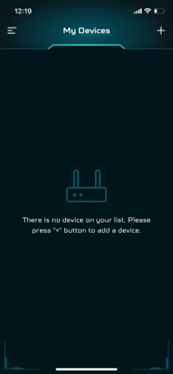
Pressione o ícone (+) e ele exibirá os modelos Predator Connect. Selecione Predator Connect W6

Depois de selecionar o Predator Connect W6, o aplicativo o guiará pelas etapas para fazer login com sucesso na página de administração da web do roteador.
1. Desligue o modem.

2. Conecte o cabo Ethernet do seu modem à porta de Internet do roteador.

3.Ligue o modem e o roteador.

4. Verifique o LED e aguarde até que o LED do Wi-Fi fique azul sólido.


5. Encontre o SSID e a senha do WiFi na etiqueta do produto.

6. Acesse as configurações de Wi-Fi do seu smartphone para se conectar à rede Wi-Fi do Predator. Em seguida, volte para o aplicativo Predator Connect.
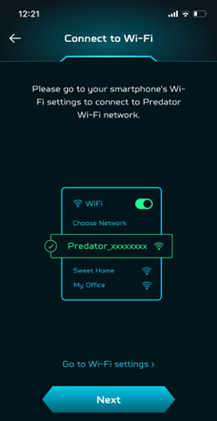
7. Encontre a senha do administrador no rótulo do produto ou escaneie o código QR.

29. Posso usar a configuração de navegação móvel do roteador Predator Connect W6/W6d?
Sim, você pode usar a navegação móvel para configurar o roteador Predator Connect W6/W6d.
Primeiro, verifique a etiqueta inferior do dispositivo, encontre o SSID e a senha padrão do roteador e conecte-se. Abra o navegador da web em seu celular, insira o URL do administrador da web do dispositivo: ou IP:
O dispositivo redirecionará automaticamente para o assistente de configuração rápida. Você pode seguir as etapas 1-2-3 e preparar o dispositivo para navegar na Internet.
Nota: A senha de login do administrador requer modificação no assistente de configuração para uso pela primeira vez. Crie uma senha forte e guarde-a em um local seguro. (A nova senha não pode ser igual à anterior)
Observação: o administrador da Web do dispositivo será bloqueado automaticamente após cinco tentativas incorretas consecutivas. Você precisa ligar e desligar o dispositivo para desbloquear o administrador da web.
Nota: A senha do SSID WiFi não pode ser igual à senha de login do administrador.
30. Meu pai ligou o roteador W6/W6d com o aplicativo móvel Predator Connect. Posso acessar o administrador da web do dispositivo?
Sim, você pode acessar o administrador da Web do dispositivo mesmo que seu pai tenha vinculado o roteador W6/W6d ao aplicativo móvel Predator Connect.
Nota: O roteador permite apenas que uma pessoa faça login no roteador ao mesmo tempo.
31. Qual é a diferença entre Wi-Fi 6 e Wi-Fi 6E?
O grande diferencial que o Wi-Fi 6E tem é que é o único padrão sem fio que suporta a nova banda de frequência de 6 GHz. Assim, os dispositivos Wi-Fi 6E podem operar dentro de sua área exclusiva, contornando as outras duas bandas superutilizadas.
O Wi-Fi 6 trouxe diversas novidades que incluem acesso multiplexado por divisão de frequência ortogonal, que permite que roteadores e dispositivos usem a largura de banda de forma mais eficiente; tempo de espera, que reduz o consumo de energia e economiza a vida útil da bateria do dispositivo; e maior velocidade e alcance. Por outro lado, o Wi-Fi 6E se baseia nesses recursos e inclui suporte para até quatorze canais de 80 MHz ou sete canais de 160 MHz. Mais canais disponíveis significam um espectro mais disponível para serviço Wi-Fi e menos sobreposição entre redes em áreas lotadas, como complexos de apartamentos ou escritórios. O Wi-Fi 6E oferece o Wi-Fi mais rápido, mas permite conexões multigigabit de baixa latência.
32. O que é NAT duplo e por que é ruim?
Network Address Translation (NAT) é uma função que seu roteador ou gateway executa para criar sua rede. O NAT duplo ocorre quando você conecta seu roteador a um gateway do provedor de internet ou a outro roteador. Como o NAT é executado por cada roteador ou gateway, sua rede é dividida em duas redes privadas diferentes. Os dispositivos conectados a uma rede privada podem ter problemas de comunicação com os dispositivos conectados à outra rede privada e você pode ter problemas com:
- Games online
- Conexão VPN
- Encaminhamento e disparo de portas
- Sites seguros que usam SSL
33. Qual é o melhor posicionamento interno do roteador Predator Connect W6/W6d?
Recomenda-se colocar o roteador em um local central, longe de paredes de concreto/tijolo, eletrônicos, água e micro-ondas. Se você pretende conectar seu roteador Predator Connect W6/W6d com seu modem ISP sem fio, sugerimos que coloque seu roteador na linha de visão do modem ISP.
34. Posso usar o aplicativo móvel Predator Connect com uma conexão de celular ou requer conexão de rede Wi-Fi local?
O aplicativo funciona com conexão de celular.
35. Posso usar o aplicativo móvel Predator Connect em um tablet sem suporte para celular?
Desde que o tablet possa acessar a Internet, ele pode ser conectado ao roteador; se está conectado à Internet através de WiFi local ou outras redes WiFi.
36. Por quanto tempo meu roteador é coberto pelo TrendMicro Security?
Existe uma licença vitalícia.
37. Posso adicionar manualmente ao Trend Micro WRS (serviço de reputação da web)?
Não, essa lista é controlada pela Trend Micro. Você pode bloquear o URL por meio do controle dos pais.
38. Um aplicativo de segurança diferente pode ser atribuído ao roteador?
Por motivos de segurança, você não tem permissão para instalar outro aplicativo de segurança, mas pode instalar outros aplicativos de segurança em dispositivos clientes.
39. Posso salvar várias configurações de roteador?
Você pode salvar diferentes configurações do roteador e carregar o arquivo salvo no roteador a qualquer momento.








